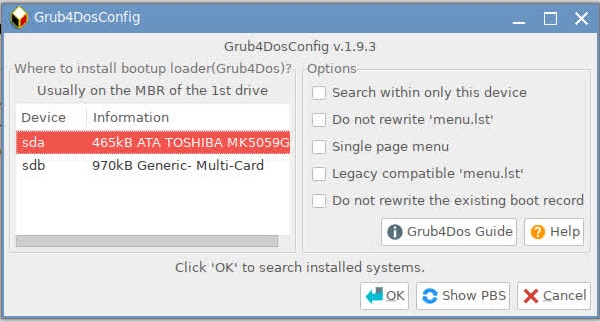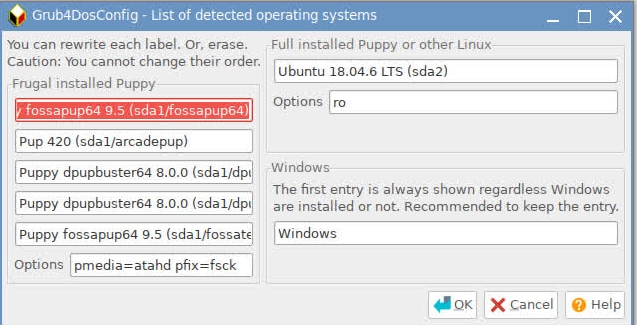Puppy Linux verandert niks aan je computer! Je kan dus opstarten vanaf een CD of USB-stick, er zal niks aan je systeem worden veranderd. Puppy is ook eigenlijk gemaakt om niette installeren maar om portable te zijn. Puppy is bovendien zo klein dat Puppy gebruikers vaak meerdere soorten Puppies op hun computer hebben.
De bedoeling is nu dat je computer opstart vanaf cd-rom of usb-stick. Herstart je computer en druk gelijk op de boot-menu toets... huh wat is dat? Als je opstart kan je met een toets kiezen van welk medium je opstart. Het staat soms vrij kort op het scherm en misschien weet je niet welke toets je moet hebben. Deze tabel kan je helpen:
| Computer Model | BIOS key(s) | Boot Menu UEFI |
|---|---|---|
| Acer | F1, F2, Ctrl+Alt+Esc | Esc, F2,F9 ,F12 |
| Asus | F9, Esc, Del, F2 | Esc, F8, F10 |
| Dell | F2 | F12 |
| HP | F2, F12 | ESC, F9, |
| Lenovo | F2 | F12 |
| Samsung | Esc | F2 |
| Sony Vaio | F1, F2, F3 | F11 |
| Toshiba | F1, Esc | F12 |
Krijg je een foutmelding dat je niet kan opstarten vanaf de usb-stick? Ga dan (weer met een toets) in je BIOS en zet Secure boot naar
Misschien krijg je nu weer een foutmelding met Wrong EFI-signature of zoiets en kan je nog steeds niet opstarten van je usb-stick. Ik dacht in het begin dat dit weer een vondst was van Microsof(t) om je het leven verder zuur te maken als je een ander besturingssysteem zou willen maar daar zat ik naast. EFI is in het leven geroepen omdat harde schijven steeds groter werden en je deze ook moet kunnen benaderen.
De inhoud van je usb-stick moet er nu zo uitzien:
Je kan nu weer bovenaan beginnen en Puppy op je usb-stick zetten en vervolgens opnieuw opstarten.
Gelukt? Fijn, dan ben je nu een heel eind. Puppy is opgestart vanaf je cd of usb en staat nu in het geheugen van je computer. Je harde schijven staan als het goed is linksonder vermeld op het scherm (sda1,sda2 etc.). Windows heeft vaak een rommeltje van je harde schijf gemaakt en je harde schijf in delen opgesplitst (en vaak ondergekakt met enorm veel bestanden). Misschien begin je ook nu door te krijgen wat een gedrocht Microsoft Windows eigenlijk is vergeleken met Puppy Linux!
Heb je Puppy opgestart dan is het zeer makkelijk is om je harde schijf in te richten/formatteren met Gparted:
Je kan met Puppy Linux ook onderzoeken hoe je computer in elkaar zit. Je tovert zo een hardware-rapport voor je neus:
Je hoeft eigenlijk nu niet verder en je kan elke keer Puppy opstarten vanaf je usb-stick als je wilt. Als je klaar bent met rondkijken kan je Puppy Linux afsluiten:
Als je Puppy de eerste keer niet hebt geïnstalleerd op je harde schijf en bent opgestart vanaf bijvoorbeeld cd-rom of usb-stick dan zal Puppy vragen of je de instellingen wilt opslaan in een 'Savefile'. Je kan dit bestand op je harde schijf van je computer plaatsen of weer op de usb-stick waarvan je bent opgestart. Puppy zoekt de volgende keer dat je opstart op alle media van je computer naar een Savefile, dus waar je het neerpleurt maakt niet uit!
Natuurlijk is het handig om Puppy op je computer te hebben als voornaamste besturingssysteem. Alhoewel installeren voor mij gesneden koek is zal het voor jou misschien lastig zijn. Want je snapt in het begin niet wat er allemaal gevraagd wordt, dat was bij mij ook zo. Dus trok ik een oude laptop uit de kast en ging ik maar expirimenteren, en misschien moet jij dat ook doen. Puppy Linux is voor computeraars gemaakt die zelf een beetje willen rommelen, en niet voor computergebruikers die willen dat alles voor ze geregeld wordt door een IT-bureau. Dat is ook juist het leuke aspect van Puppy Linux! En jij bent vervolgens de baas over je computer, en niet een tech-multinational. Voor mij al reden genoeg om even wat nieuwe dingen te leren.
Alle informatie over hoe te starten met Puppy LinuxOkay, je wilt van Windows af en je wilt Puppy Linux dus gewoon op je harde schijf zetten. Dit gaat ongeveer als volgt.